- Автор Jason Gerald [email protected].
- Public 2023-12-16 10:56.
- Последно модифициран 2025-01-23 12:07.
Това wikiHow ви учи как да намирате и изтегляте APK файлове за приложения в Play Store, като използвате уеб браузъра на вашето устройство с Android или компютър.
Стъпка
Част 1 от 2: Копиране на URL адреса на приложението
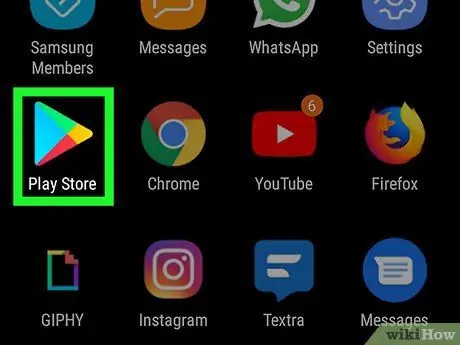
Стъпка 1. Стартирайте Google Play Store на устройство с Android
Стартирайте Play Store, като потърсите и докоснете иконата
в менюто с приложения.
Можете също така да отворите Play Store чрез уеб браузър на вашия компютър и да изтеглите APK файла на вашия компютър
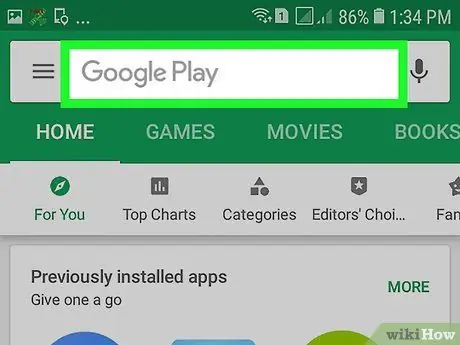
Стъпка 2. Намерете и докоснете приложението, за което искате да изтеглите APK файла
Можете да разглеждате категориите на магазините или да използвате полето за търсене в горната част.
Като докоснете приложение, ще отворите информацията и подробностите за това приложение на нова страница
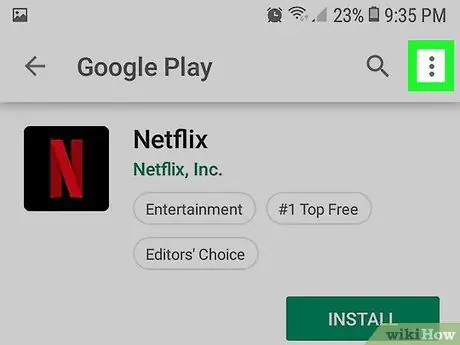
Стъпка 3. Докоснете иконата в горния десен ъгъл
Ще се покаже падащо меню.
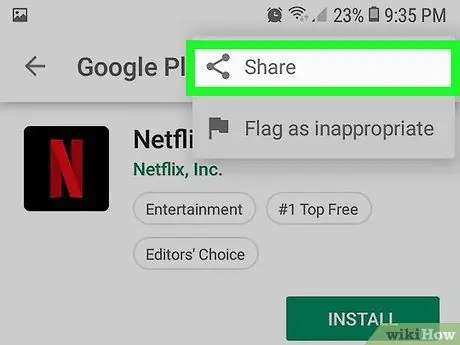
Стъпка 4. Докоснете Споделяне в падащото меню
Опциите за споделяне ще се покажат в изскачащия прозорец.
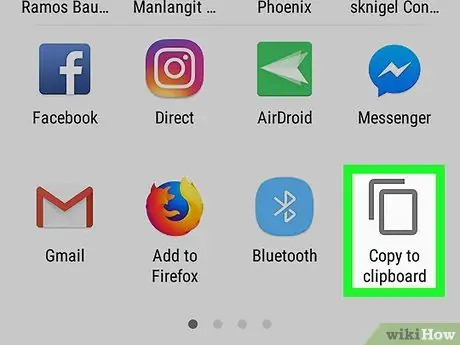
Стъпка 5. Изберете Копиране в клипборда в менюто Споделяне
URL връзката за приложението, което сте избрали в Play Store, ще бъде копирана.
Сега можете да поставите връзката в изтеглянето на APK и да изтеглите APK файла за това приложение
Част 2 от 2: Изтегляне на APK
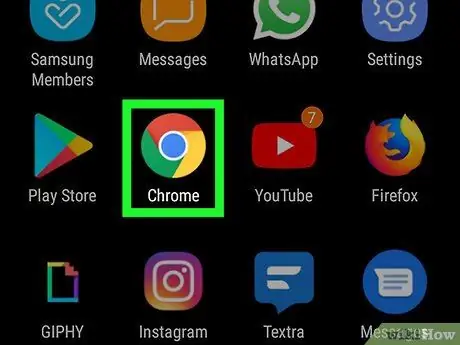
Стъпка 1. Стартирайте уеб браузъра
Можете да използвате браузъра на вашето Android устройство или браузъра, инсталиран на вашия компютър.
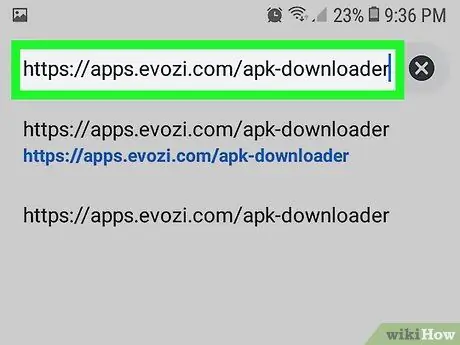
Стъпка 2. Посетете страницата Evozi APK Downloader във вашия браузър
Въведете https://apps.evozi.com/apk-downloader в полето за адрес, след което натиснете Enter или Return на клавиатурата си.
Като алтернатива можете да използвате друг сайт за изтегляне на APK. Направете търсене в Google за адресите на сайтове за изтегляне на APK на трети страни
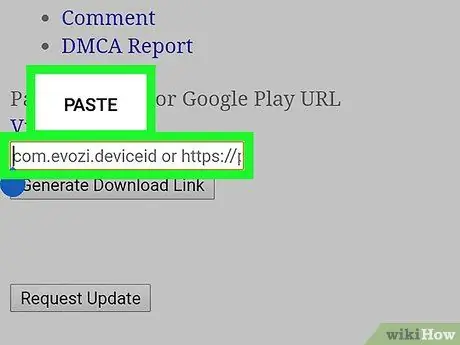
Стъпка 3. Поставете URL адреса на приложението от Google Play в полето най -отгоре
Задръжте или щракнете с десния бутон върху текстовото поле и изберете Поставете за да поставите връзката на копираното приложение от Google Play Store.
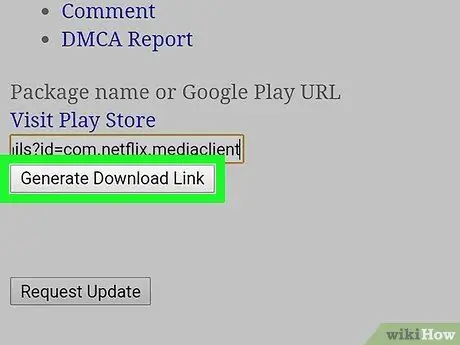
Стъпка 4. Докоснете или щракнете върху синия бутон, който казва Generate Link Download
Приложението, което искате да изтеглите, ще бъде намерено и ще се появи нова връзка за изтегляне на APK файла.
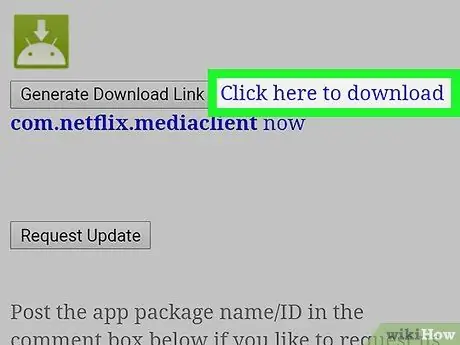
Стъпка 5. Докоснете или щракнете върху зеления бутон, който казва Щракнете тук, за да изтеглите
Този бутон е под синята опция Генериране на връзка за изтегляне. APK файлът за избраното от вас приложение веднага ще бъде изтеглен на вашия таблет, телефон или компютър.






